ppt怎么新建黄幻灯片
发布时间:2017-02-09 14:55
相关话题
如何在原有的ppt文件里新建幻灯片呢?下面就让小编告诉你新建幻灯片的方法。
新建幻灯片的方法:
首先是快速插入多张幻灯片,打开PowerPoint后,点击空白处,新建幻灯片。新建后,将鼠标移到左边的幻灯片窗口。
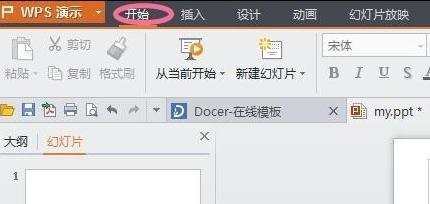
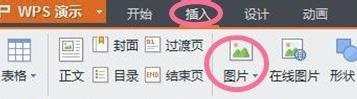
选定某张幻灯片,在键盘上点击”enter回车键“,此时连续点击该键可以快速在该页后插入多张幻灯片,点击多少下就会新建多少张新的幻灯片。
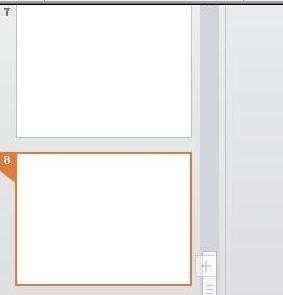
在每张幻灯片上快速插入图片的方法是,在上方的菜单栏找到“插入-图片”,此时下拉框出现“图片和分页插入图片”,选择“分页插入图片”。
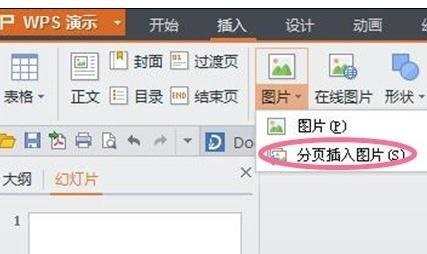
从你的图片所在位置选择你要插入的图片,可以多选图片,一次添加,添加的图片张数最好与幻灯片的张数一样。
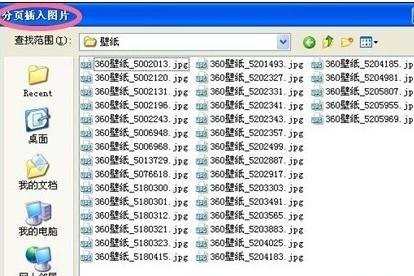
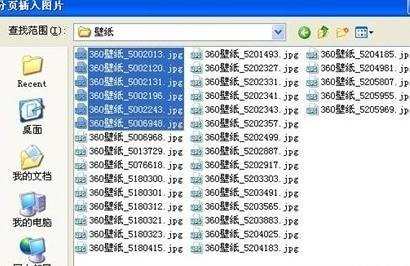
选择完成,点击”打开“,此时你进入幻灯片查看会发现你的每一页幻灯片上均会有图片,图片一般会覆盖到整个ppt界面。
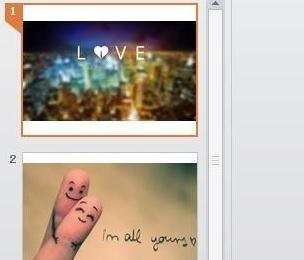
6一般来说,图片是按你添加的顺序依次添加到每张幻灯片的。这个方法还不错,总结来说就是按enter新建多张幻灯片,再分页插入多张图片。
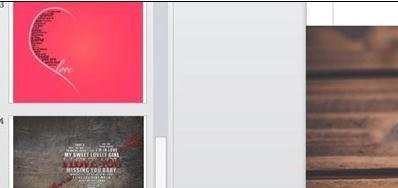

ppt怎么新建黄幻灯片的评论条评论